5.設定Line Notify API
請先前往 LINE Notify 登入後點擊右上的管理登錄服務
進入後點擊登錄服務
到此畫面後先設定服務的名稱、服務概要、公司名稱、地區跟您的姓名,
服務網址請填入:https://www.lineapp.com.tw/
Callback URL請將您的Epower管理後台網址的 index.php 改成 api/webapp/1/notify/index.php
原本:https://t4.sopdom.com/oaadmin/index.php
更改:https://t4.sopdom.com/oaadmin/api/webapp/1/notify/index.php
確認完畢後往下同意後再按下登錄來進行下一步。
打開您剛剛填寫的電子郵件帳號,LINE會寄一封郵件給您打開後點擊下圖標示的網址
進入後點選「前往服務一覽」
點擊剛剛創建的服務
請先將 Client ID 及 Client Secret 複製起來
回到Epower管理後台的機器人串接並將剛剛複製的 Client ID 及 Client Secret 填入。
接下來是測試的階段,
請先打開您的小秘書機器人後點擊最新公告➝ 點擊更多資訊
往下滑到通知設定並點擊右邊的 Edit
然後點擊下一步設定
進入這個畫面後點選「透過1對1聊天接收LINE Notify的通知」並往下點選「同意並連動」
同意後會自動回到這個畫面,然後按下「發送推播測試訊息」
來到 LINE Notify 跑出下圖就完成囉。
感謝觀賞

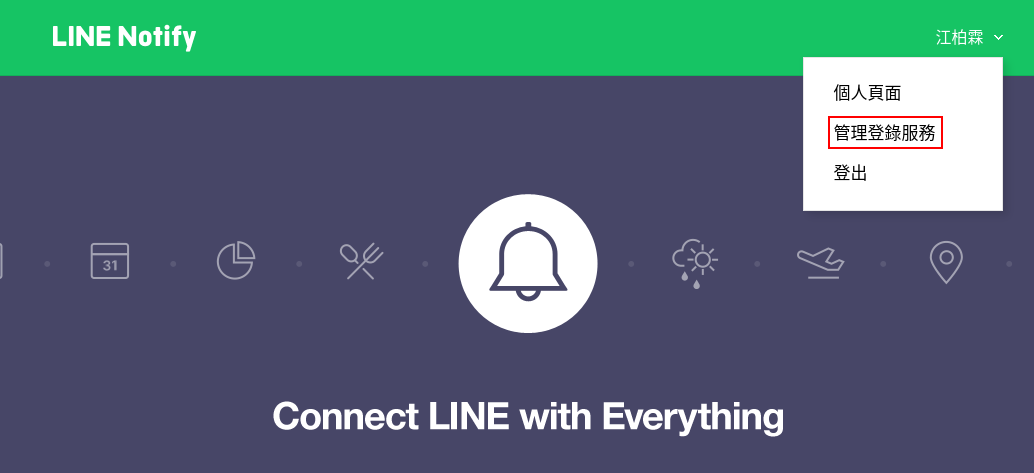
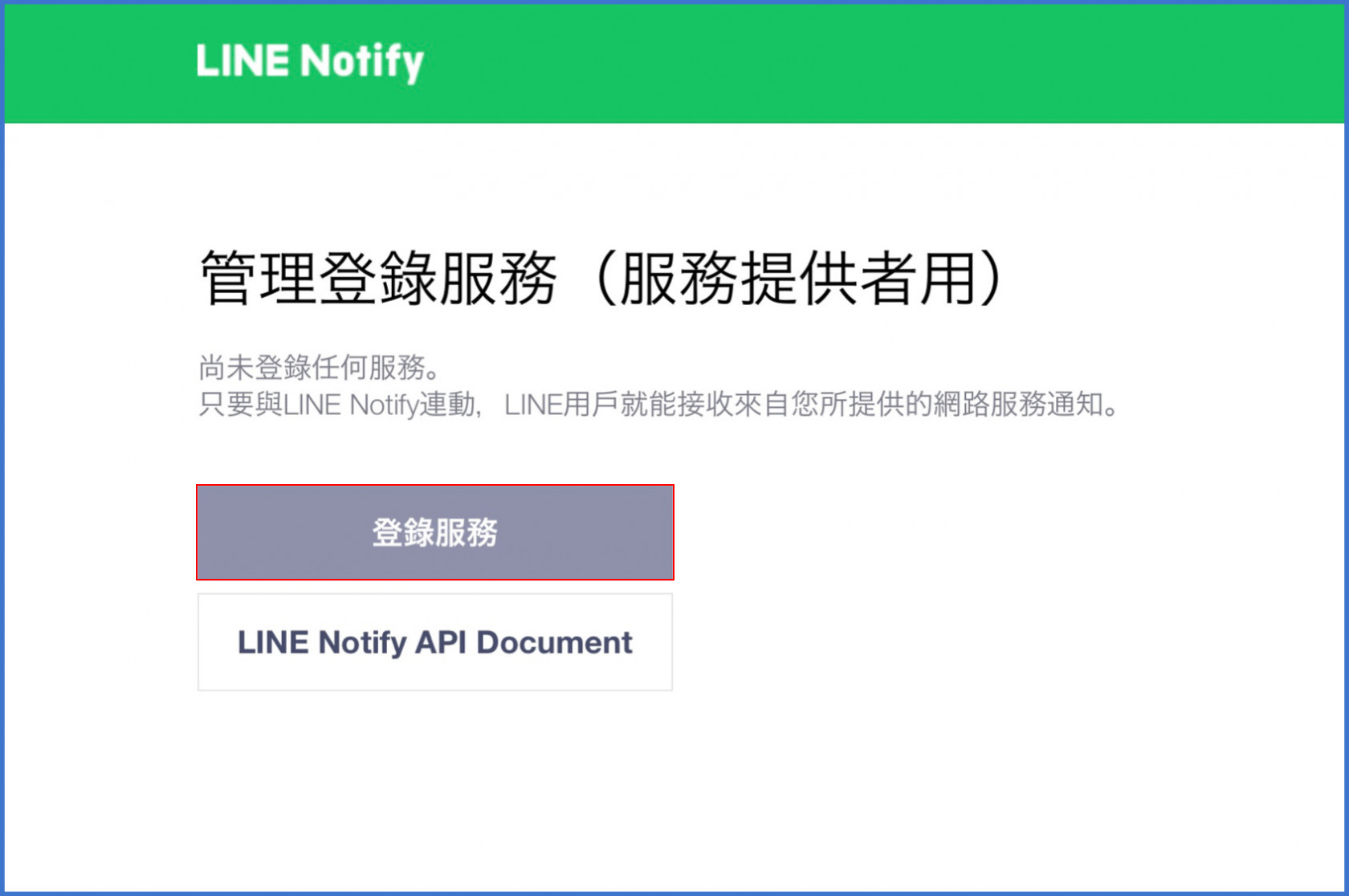
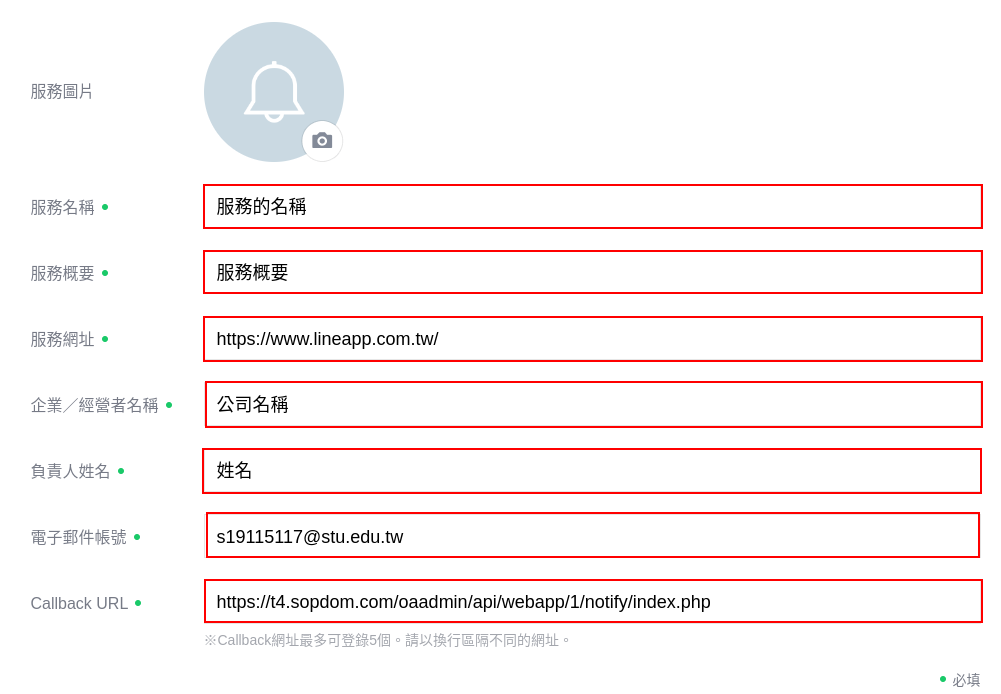
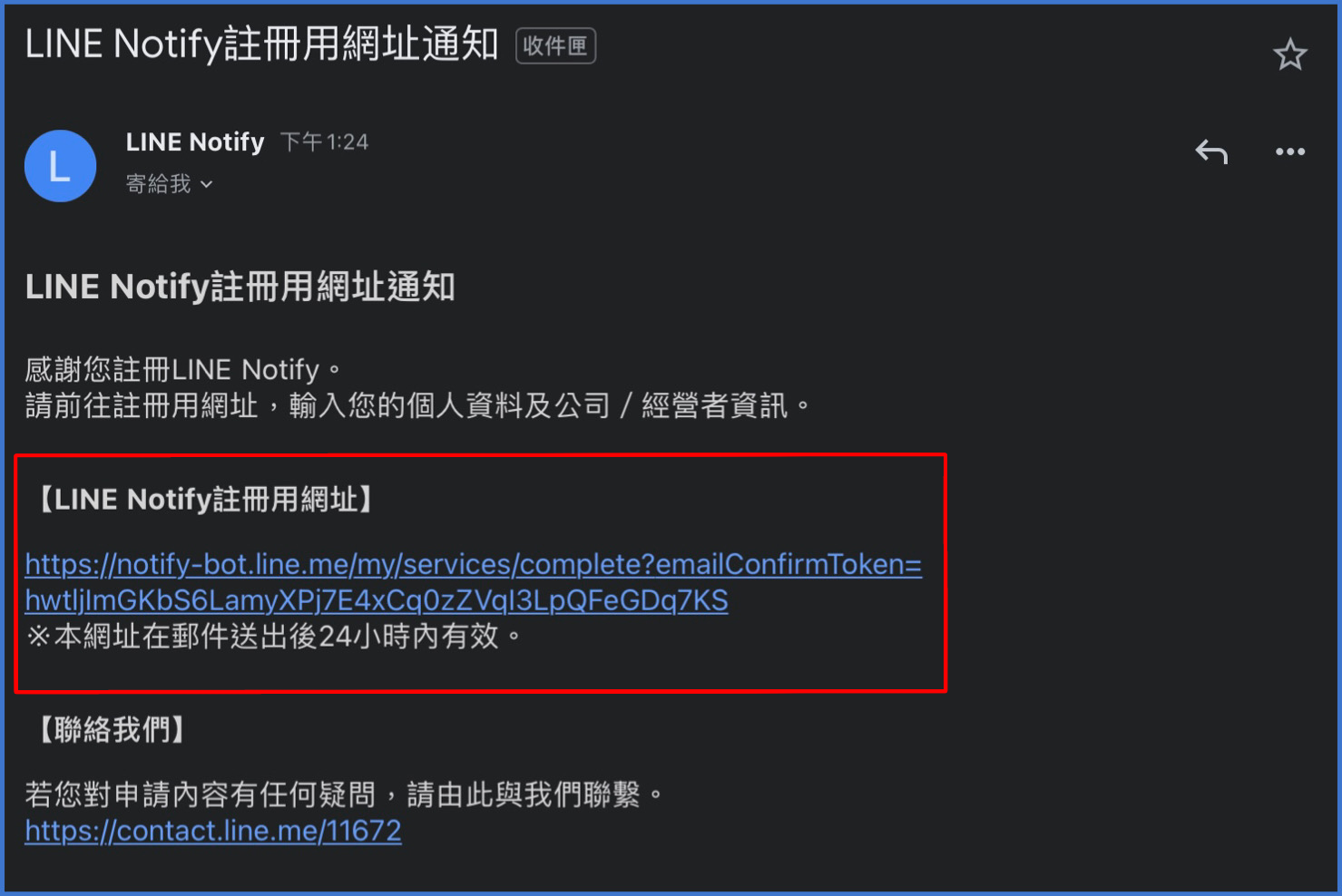
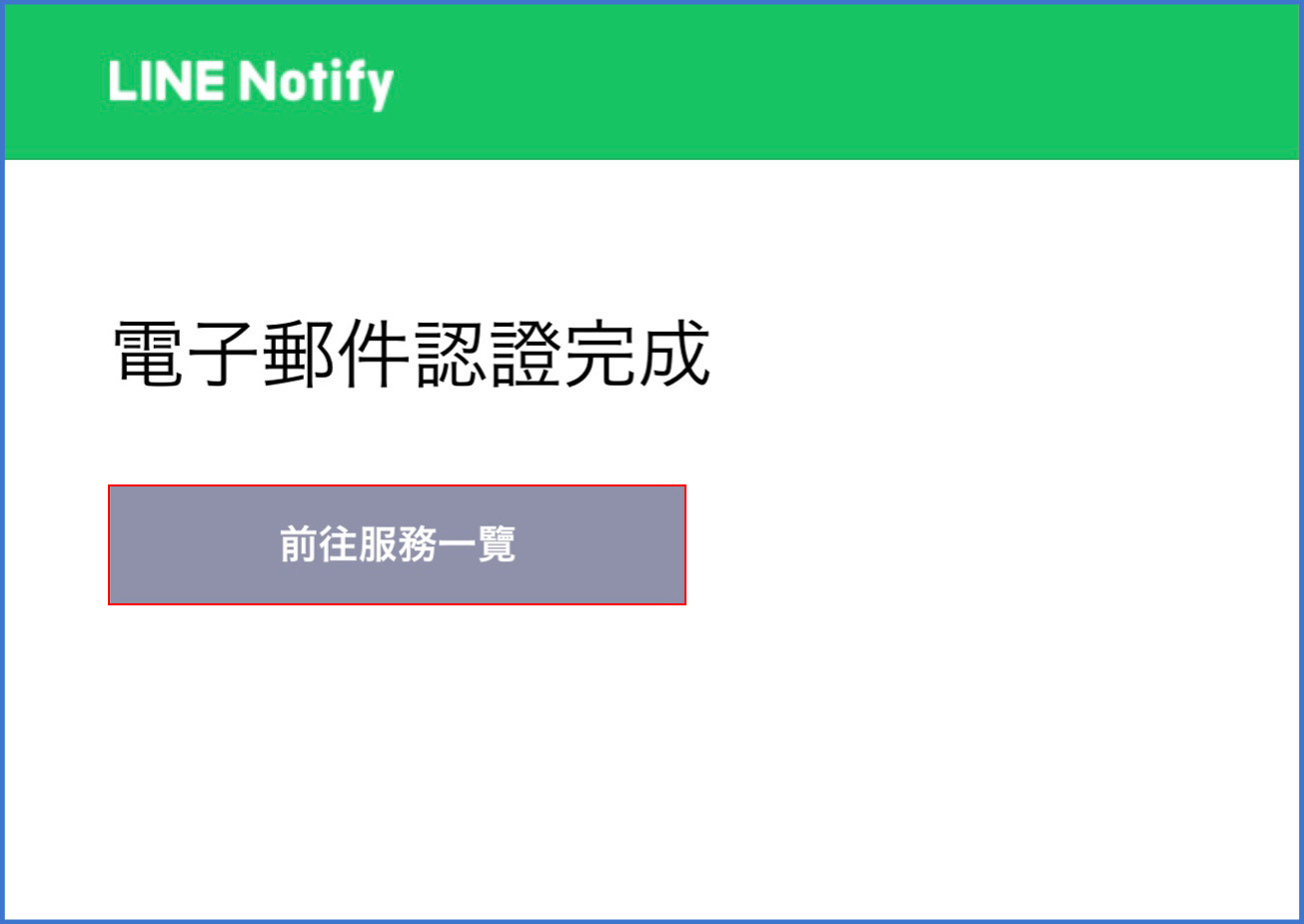
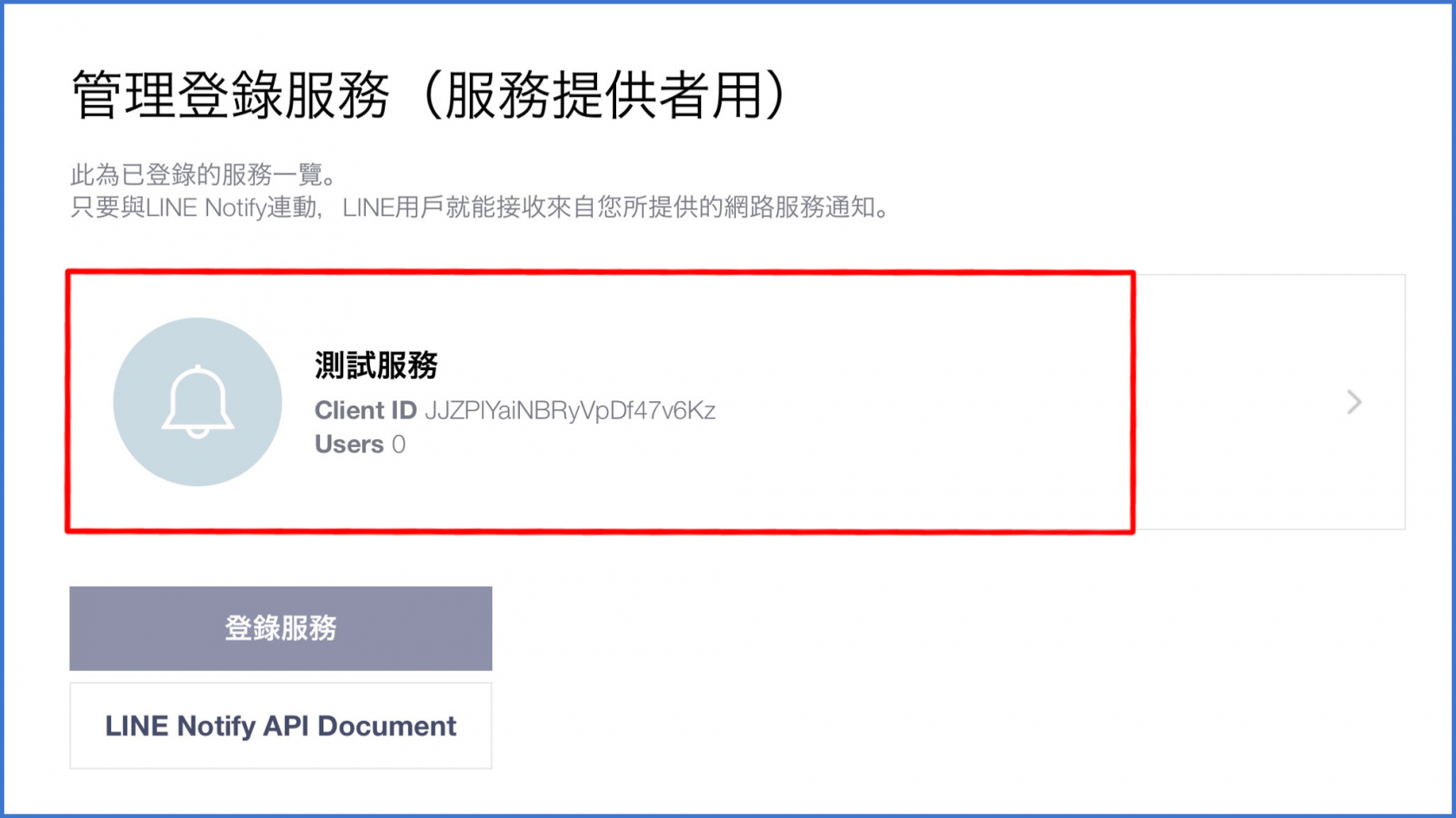


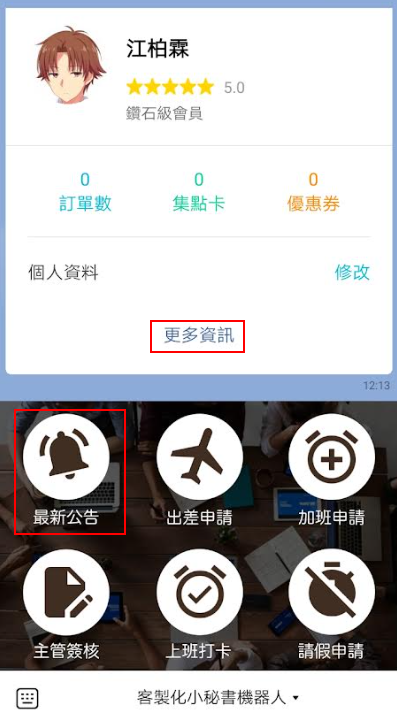
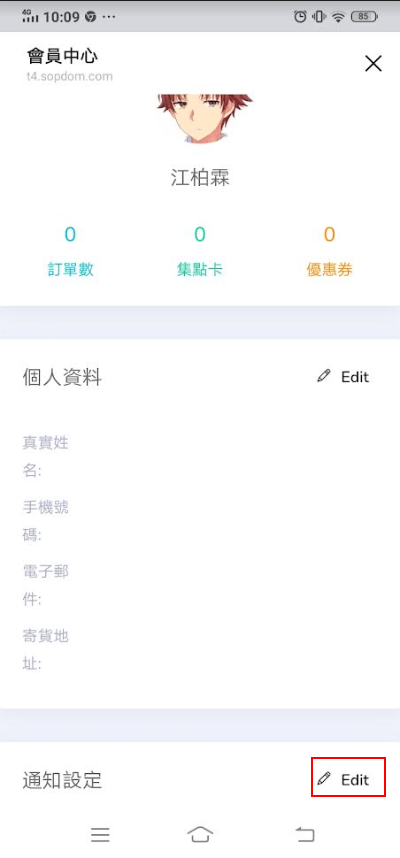
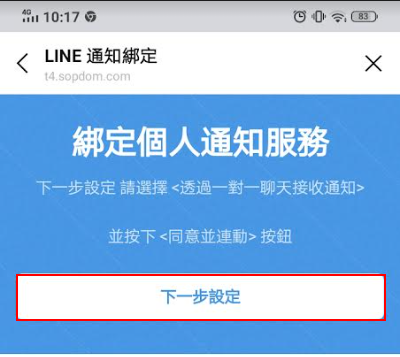
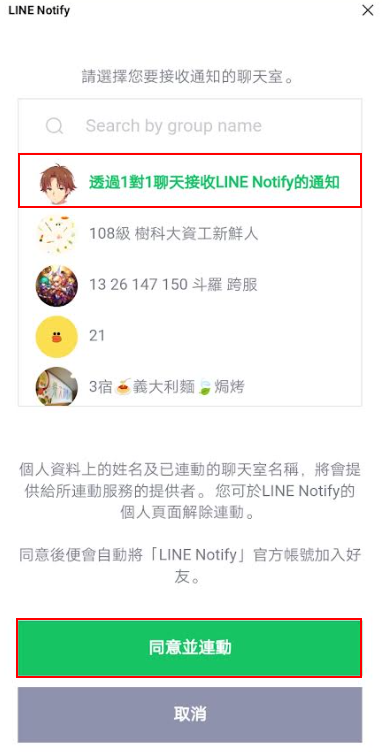
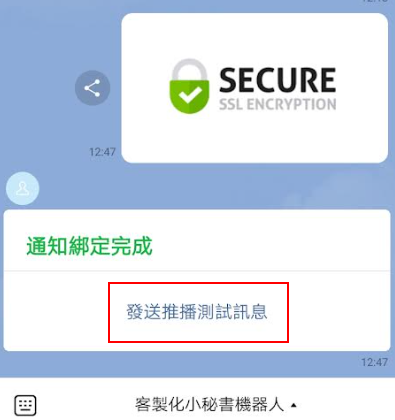
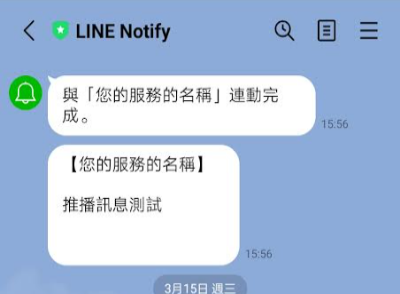
No Comments